- A+
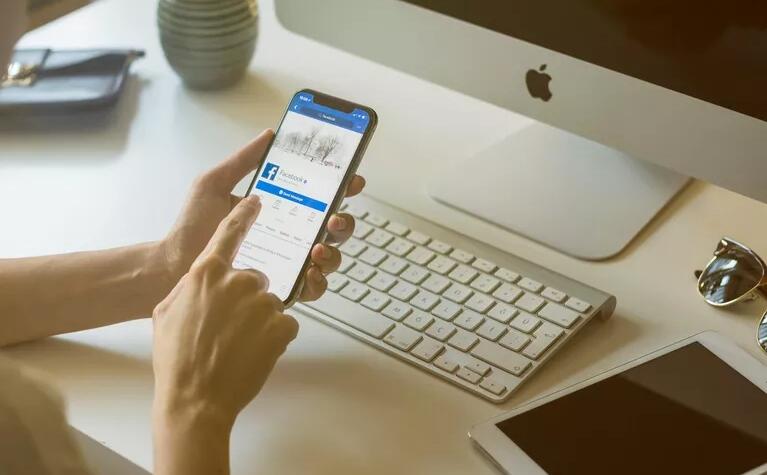
您可以在iPhone上设置虚拟专用网络(VPN)连接,以通过安全路径隧道传输所有流量。如果您使用VPN 应用程序,安装很容易,但您也可以在iPhone上手动配置VPN。
VPN可以为您做很多事情,例如允许访问基于位置的内容,阻止您的ISP查看您的网络流量,使用torrent网站等等。
以下VPN应用程序说明适用于所有iOS版本,而手动VPN配置设置适用于iOS 12,iOS 11和iOS 10。
使用iOS VPN应用程序
使用VPN应用程序在iPhone上设置VPN绝对是更容易的方法。只需安装应用程序并使用您的帐户信息登录,该应用程序将处理所有VPN配置详细信息。
可以在这里购买
1、Express 首选,全球最稳定,最安全的VPN 6.67 美金/月 送3个月
大多数VPN应用程序还支持服务器切换和/或故障安全等整洁功能,以便在VPN连接中断时关闭数据使用。
- 在iPhone上安装VPN应用程序,然后使用创建帐户时使用的用户名和密码登录。有时,应用程序登录信息与VPN帐户信息不同。例如,VPN帐户信息可能用于管理您的VPN订阅,但连接到VPN服务器需要不同的凭据。
- 打开VPN。每个应用程序的工作方式都不同 您可能会看到需要点击以启用VPN 的OFF按钮,或者您可能有多个位置,您必须选择一个连接到该特定VPN。
- 按照您选择的VPN应用程序特定的屏幕设置步骤进行操作。例如,您可能需要将VPN配置文件添加到手机和/或允许特殊权限。
您可能还有机会配置一些高级设置。虽然是可选的,但VPN提供商通常会提供您可以自定义的其他控件,例如使用的协议或增强的安全选项。
例如,许多VPN应用程序会自动检测您的位置,并将流量路由到附近的一组服务器,以支持速度超过位置首选项。但是,您可能更喜欢使用位于其他国家/地区的更远程,更慢的服务器。这可能允许您访问当前位置不可用的站点和服务,例如特定的电影流媒体网站或P2P服务。
在iOS上手动配置VPN
在iPhone上设置VPN的另一种方法是手动配置服务器详细信息。但是,这需要您了解更多技术细节,如VPN连接协议类型,证书等。
- 通过转到“ 设置”应用并导航到“ 常规” >“ VPN” >“ 添加VPN配置”,添加新的VPN配置。
- 点击返回返回上一屏幕。
- 填写服务器详细信息,根据您在上一步中选择的隧道协议,可以包括说明,服务器,帐户,密钥,远程ID,用户身份验证和/或本地ID。该说明字段,通常是VPN服务的名称。通常,服务器将是IP地址或域名,而远程ID可以是主机名。您有时会将本地ID留空。
- 如果需要,请在VPN配置屏幕底部配置代理详细信息。该手册代理选项让你指定服务器,端口和身份验证设置。
- 完成 iPhone VPN设置后,点击屏幕顶部的完成。
- 选择主VPN屏幕上状态旁边的滑块按钮(设置 > 常规 > VPN)以在iPhone上启用VPN连接。
- 选择要在iPhone上使用的VPN配置。如果您只设置了一个VPN,则默认情况下会选择它。
- 享受您的安全VPN连接!
配置完成后,无论何时要启用VPN,请打开“设置”应用,然后点击位于其他网络连接类型(如蓝牙和移动电话)下的VPN旁边的按钮。
要将VPN更改为您已设置的其他配置,请返回步骤6中提到的屏幕并点击首选VPN服务器。
如果连接详细信息有效,您将在屏幕顶部看到一个VPN指示符,旁边是其他图标,如Wi-Fi和您的移动运营商。这告诉您VPN连接已建立。


